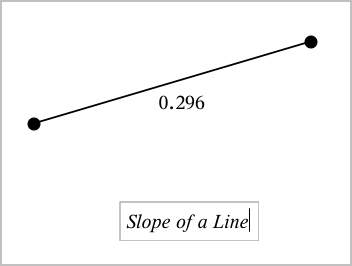À savoir
Recherche d’objets masqués dans l’application Graphiques ou Géométrie
Vous pouvez masquer des graphiques, des objets géométriques, du texte, des noms, des mesures et les valeurs extrêmes des axes.
Pour afficher temporairement les graphiques ou objets cachés, ou pour les restaurer en tant qu’objets affichés, tapez sur  et accédez à . Tapez sur un graphique ou un objet pour basculer entre l’état masqué et affiché.
et accédez à . Tapez sur un graphique ou un objet pour basculer entre l’état masqué et affiché.
Modification de l’apparence d’un graphique ou d’un objet
|
1.
|
Tapez sur le graphique ou sur l’objet que vous souhaitez modifier. |
|
2.
|
Tapez sur  pour afficher la liste des attributs de l’objet. pour afficher la liste des attributs de l’objet. |
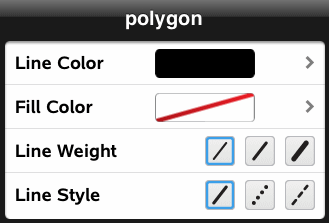
Remarque : La liste des attributs est différente selon les types d’objets.
|
3.
|
Sélectionnez les éléments à modifier. Les modifications sont appliquées à mesure que vous les sélectionnez. |
Animation d’un point sur un graphique ou un objet
|
2.
|
Tapez sur  pour afficher les attributs du point. pour afficher les attributs du point. |
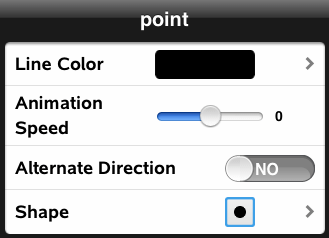
|
3.
|
Faites glisser le curseur Vitesse d’animation pour définir la vitesse et lancer l’animation. |
Insertion d’une photo en arrière-plan
L’outil  vous permet d’insérer une photo en tant qu’arrière-plan de toute page de l’application Graphiques ou Géométrie.
vous permet d’insérer une photo en tant qu’arrière-plan de toute page de l’application Graphiques ou Géométrie.
Ajout d’un texte dans l’espace de travail Graphiques ou Géométrie
|
1.
|
Tapez sur  et accédez à . et accédez à . |
L’outil Texte 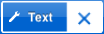 apparaît dans la barre d’outils de l’application.
apparaît dans la barre d’outils de l’application.
|
2.
|
Tapez à l’emplacement du texte. |
|
3.
|
Saisissez le texte dans la zone qui apparaît, puis tapez sur . |
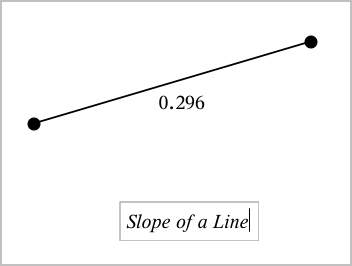
|
4.
|
Tapez deux fois sur le texte pour le modifier. |
 et accédez à Actions > Masquer/Afficher. Tapez sur un graphique ou un objet pour basculer entre l’état masqué et affiché.
et accédez à Actions > Masquer/Afficher. Tapez sur un graphique ou un objet pour basculer entre l’état masqué et affiché. pour afficher la liste des attributs de l’objet.
pour afficher la liste des attributs de l’objet.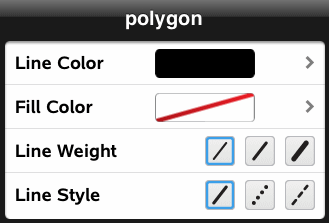
 pour afficher les attributs du point.
pour afficher les attributs du point. 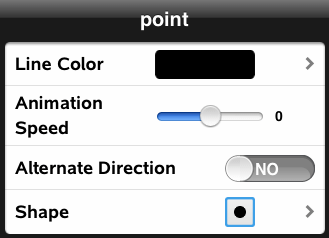
 vous permet d’insérer une photo en tant qu’arrière-plan de toute page de l’application Graphiques ou Géométrie.
vous permet d’insérer une photo en tant qu’arrière-plan de toute page de l’application Graphiques ou Géométrie. et accédez à Actions > Texte.
et accédez à Actions > Texte.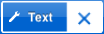 apparaît dans la barre d’outils de l’application.
apparaît dans la barre d’outils de l’application.